Giữ một tab trên phần trăm pin ít nhiều đã trở thành một thói quen đối với tôi. Nó hữu ích hơn một chút khi hiển thị lượng nước trái cây còn lại trong bình và khoảng bao lâu tôi có thể không lo lắng về việc sạc máy Mac của mình. Vì vậy, ngay sau khi tôi nâng cấp MacBook của mình từ macOS Catalina lên macOS Big Sur, tôi muốn hiển thị chỉ báo mức pin trong thanh menu vì nó bị thiếu trong menu ngữ cảnh của biểu tượng pin. May mắn thay, tôi đã sớm tìm thấy một cài đặt hơi ẩn bên dưới Tùy chọn hệ thống để hiển thị phần trăm pin trong macOS Big Sur.
Hiển thị / Ẩn Phần trăm Pin trên macOS Big Sur
Xem xét mức độ thân thiện với người dùng của chỉ báo mức pin, tôi đoán nhiều bạn sẽ tự hỏi nó đã biến đi đâu. Và quan trọng hơn, tại sao không Apple đã thêm nó vào menu ngữ cảnh của biểu tượng pin? Nếu bạn là một trong số họ, hãy để tôi chỉ cho bạn cách bạn có thể hiển thị / ẩn phần trăm pin trên máy Mac chạy macOS 11 của mình.
Hiển thị Phần trăm Pin trong Dải Menu và Trung tâm Điều khiển
- Phóng Tùy chọn hệ thống trên máy Mac của bạn (thay vào đó, hãy nhấp vào Apple biểu tượng menu ở góc trên cùng bên trái và chọn Tùy chọn Hệ thống).
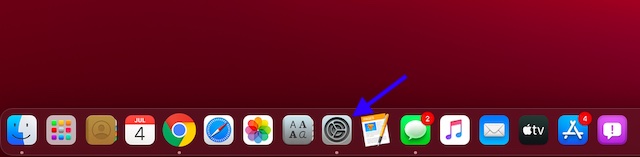
2. Bây giờ, hãy chọn Thanh Dock & Menu.
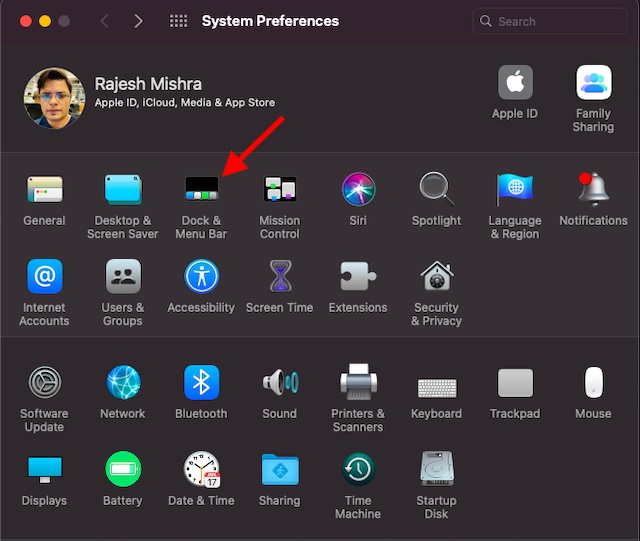
3. Cuộn xuống “Mod Trung tâm Điều khiển Khác…” và sau đó nhấp vào Ắc quy.
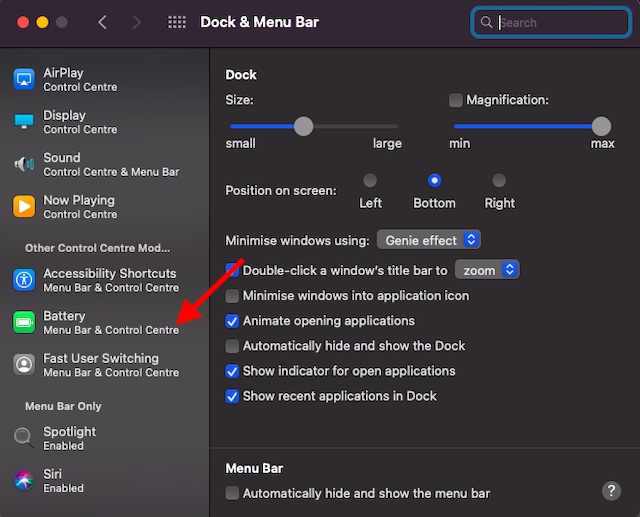
4. Tiếp theo, chọn hộp cho Hiển thị phần trăm.
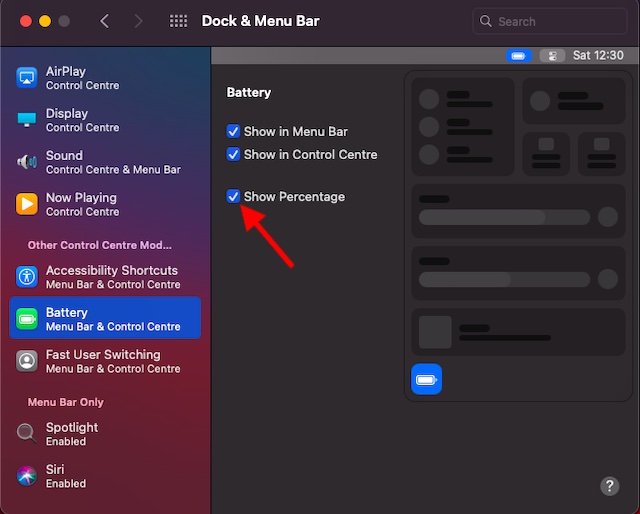
Đó là nó! Từ bây giờ trở đi, phần trăm pin sẽ bắt đầu xuất hiện trên thanh Menu và Trung tâm điều khiển trên máy Mac của bạn.
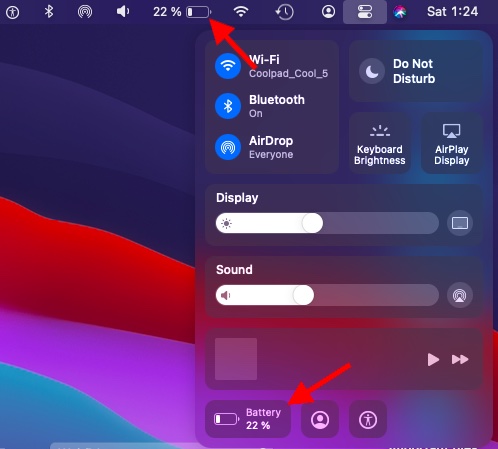
Ẩn Phần trăm Pin trong Thanh Menu và Trung tâm Điều khiển
Nếu bạn muốn ẩn phần trăm pin trên máy Mac của mình, tất cả những gì bạn cần làm là đi tới System Preferences -> Dock & Menu Bar -> phần “Other Control Center Mod…”. Bây giờ, bỏ chọn hộp cho Hiển thị Phần trăm.
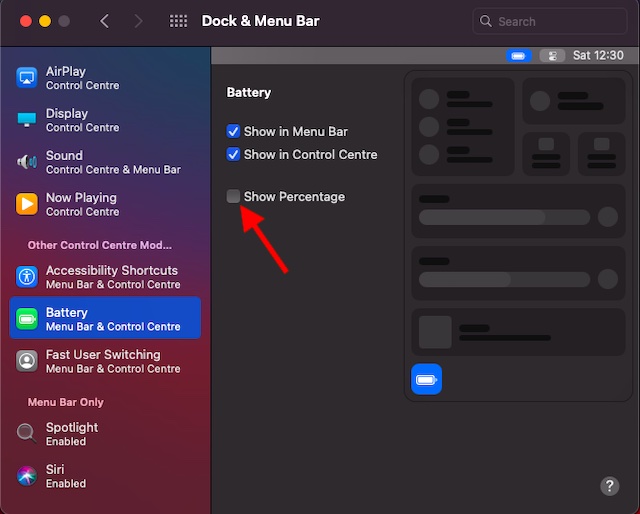
Cách kiểm tra ước tính thời gian còn lại của pin trong macOS Big Sur
Trong khi làm việc trên máy Mac, nếu bạn muốn biết khi nào bạn cần cắm máy Mac với nguồn điện, bạn có thể nhanh chóng kiểm tra ước tính thời gian còn lại của pin. Và điều đó nữa, ngay từ thanh menu.
1. Bấm vào biểu tượng pin nằm trong thanh menu.
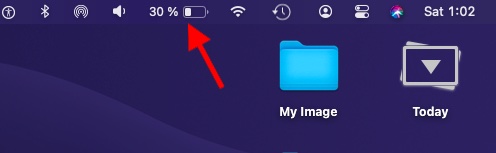
2. Bây giờ, bạn sẽ thấy ước tính thời gian còn lại của pin trên menu ngữ cảnh bật ra.
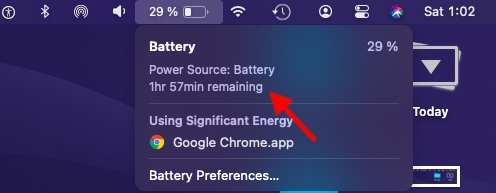
Note: Menu ngữ cảnh của biểu tượng Pin cũng sẽ hiển thị ứng dụng đang tiêu thụ lượng pin đáng kể trên máy Mac của bạn. Nếu máy tính của bạn đang ngốn nhiều pin, hãy kiểm soát ứng dụng này để cải thiện thời lượng pin.
Ẩn / Hiện phần trăm pin trong Thanh menu & Trung tâm điều khiển trong macOS 11
Vì vậy, đó là cách nhanh chóng để hiển thị phần trăm pin trong macOS 11. Phiên bản mới nhất của macOS đã chứng kiến những cải tiến trong một số bộ phận. Ví dụ, ứng dụng Tin nhắn có Memoji vui nhộn và nhiều hiệu ứng iMessage giống iOS. Bên cạnh đó, trang khởi động của Safari đã trở nên tùy biến hơn để có trải nghiệm được cá nhân hóa. Nhân tiện, những tính năng nào của macOS Big Sur đã đứng đầu danh sách cá nhân của bạn? Đừng quên chia sẻ phản hồi của bạn với chúng tôi.
